Настройки игрового клиента (Бой)
Привет, Username!
В прошлый раз я рассказал тебе об интерфейсе, а сегодня расскажу о настройках боя.
Приступим.
Заходи в Настройки игры.
Нажми на кнопку Бой в правой части окна Настройки.
Теперь по порядку.
Основная битва и Верховой бой
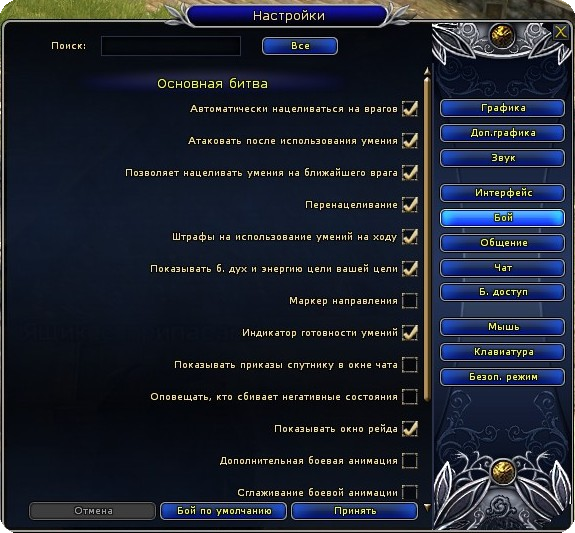
Автоматически нацеливаться на врага - нацеливание на атакующего врага
Атаковать после использования умения - при активации персонаж будет производить атаки (мечом, топором и т.д.) после применения умения (работает, если противник находится рядом с персонажем)
Позволяет нацеливать умения на ближайшего врага - нажми на умение на панели быстрого доступа (клавиши от 1 до =) или используй автоатаку и если противник находится поблизости, то он будет выделен
Перенацеливание - позволяет атаковать противника через союзную цель
Штрафы на использование умений на ходу - позволяет использовать некоторые умения при передвижении
Показывать боевой дух и энергию цели вашей цели - рядом с аватаром выбранной цели появляется аватар с её целью
Пример цели вашей цели

Маркер направления - у ног персонажа появляются кружки, указывающие направление к выбранной цели
Индикатор готовности умений - визуальное отображение готовности умения
Показывать приказы спутнику в окне чата - сообщения об использовании умений спутника в чате
Оповещать, кто сбивает негативные состояния - в чате отображается имя того, кто прервал действие негативного эффекта
Показывать окно рейда - подтверждения в окне рейда
Дополнительная боевая анимация - больше эффектов в бою (разницы для применения умений не будет)
Сглаживание боевой анимации - анимация не будет прерываться и заменяться новой (более плавные переходы между анимациями умений)
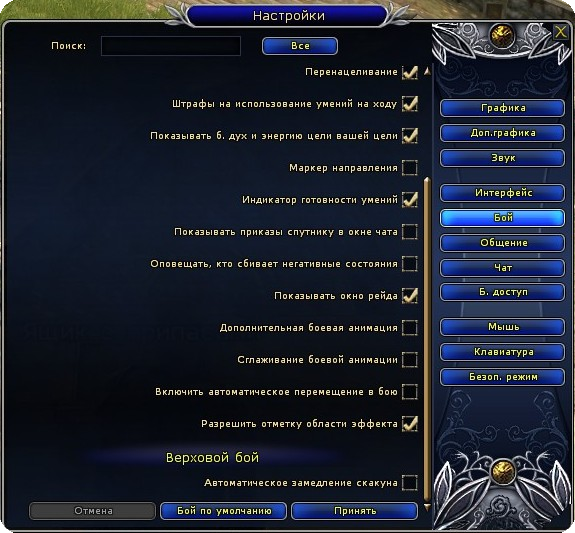
Включить автоматическое перемещение в бою - персонаж будет сближаться с противником после использования автоатаки или нажатия правой кнопки мыши
Разрешить отметку области эффекта - область применения будет обводиться (к примеру, некоторые умения на фестивалях)Автоматическое замедление скакуна - отпусти клавишу перемещения и скакун будет постепенно замедляться
После изменений настроек не забудь нажать на кнопку Принять.
Не бойся экспериментировать, если что-то пойдёт не так, то всегда можно нажать на кнопку По умолчанию и настройки сбросятся.